カラーコーディネータ試験の受験体験談<スタンダード>
hirotomo
さんくすデザイン

図形を作成して水玉やストライプ柄にして、柄の向きや大きさを変更する方法をご紹介します。
柄をいちから作成する方法もありますが、今回はスウォッチライブラリにあるパターンから素早く作成してみます。

ライブラリにあるパターンを選ぶとすっごく早いよ!
その後で色や向きなども変えてみましょう。
それでは水玉やストライプがらを作成して色や向きを変える方法です。
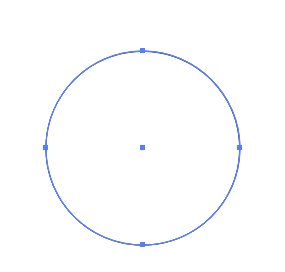
パターン→ベーシック→ラインを選択します。
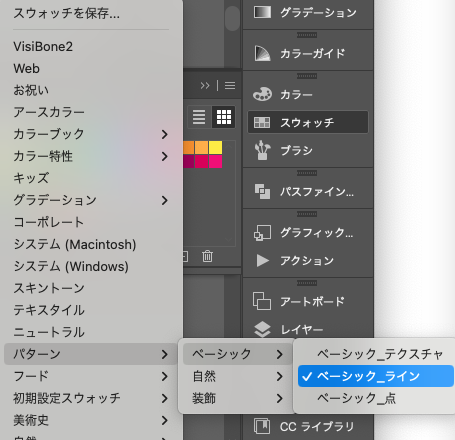
ストライプをどれか選びます。

このようになりました!
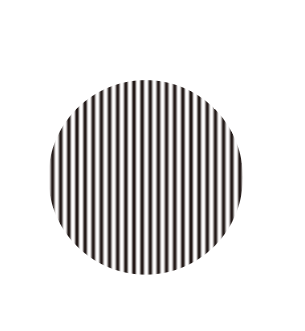
回転ツールをダブルクリックします。

角度をお好みで入力します。
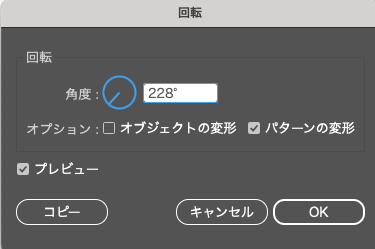
このように向きを変えることができます。
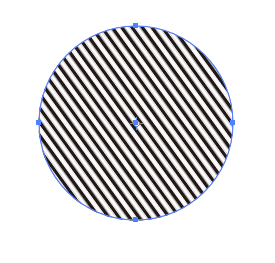
上部にあるメニュー「オブジェクトを再配色」をクリックします。
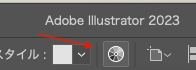
詳細オプションをクリックします。
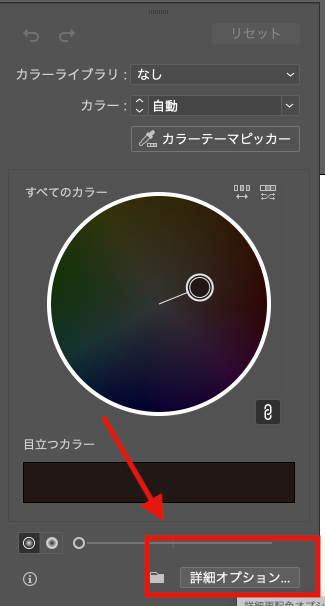
配色オプションをクリックします。
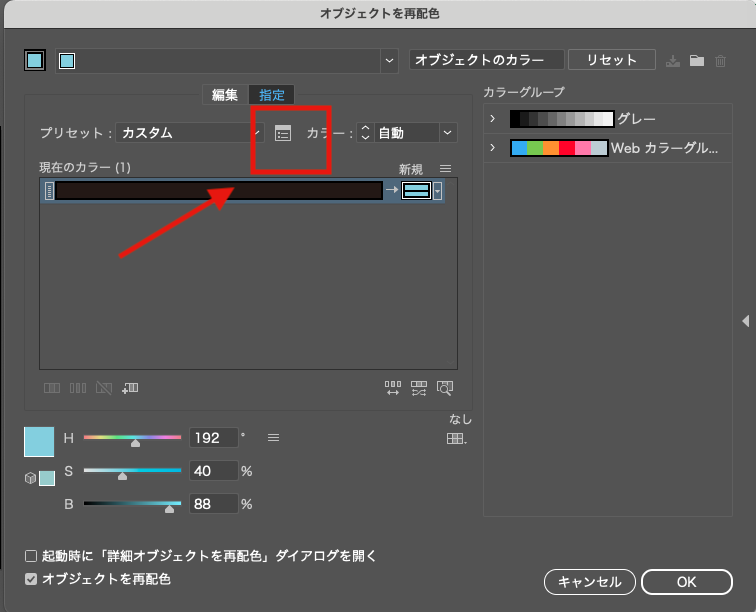
以下のように設定しました。
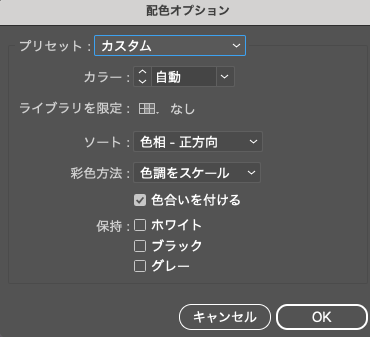
OKを押して戻り、再配色画面の左下にあるバーを動かして色を変えます。
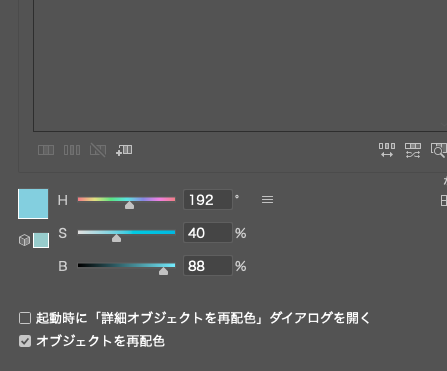
このようになりました。
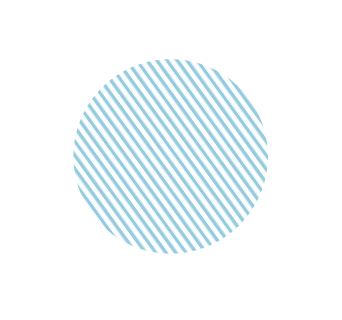

ドット柄をつくり、柄の大きさを拡大してみます。
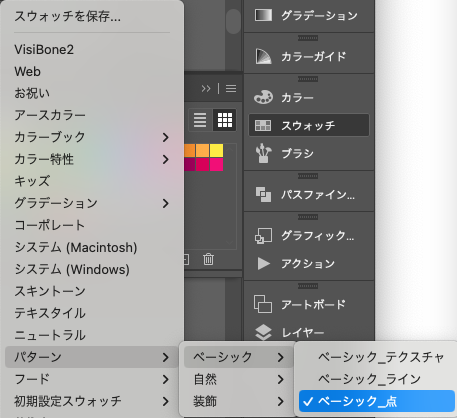
お好みのドットを選んでください。
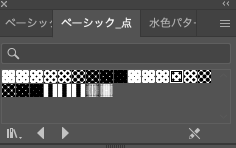
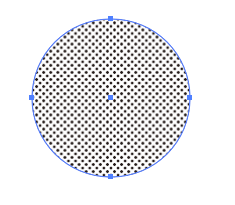

パターンの変形にチェックを入れて、大きさを変更してください。
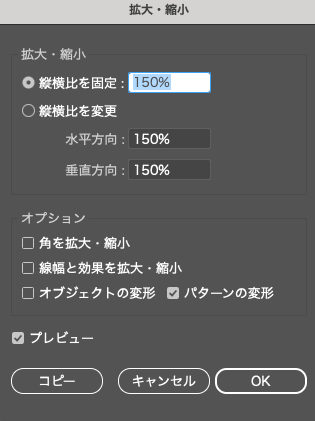
ちょっと大きくなりましたね!
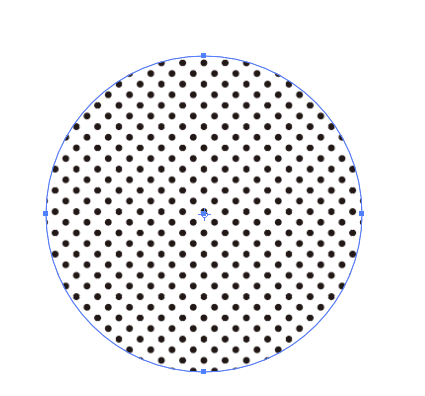
「オブジェクトを再配色」で色を変更します。
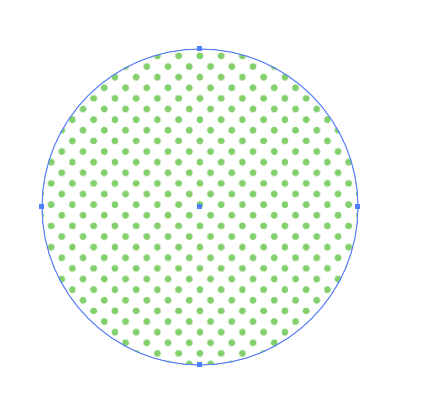
たくさん作ってみると、このような枠も作ることができます。
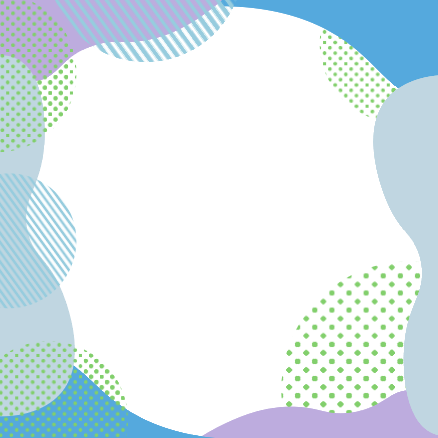

このような枠はよく見ますよね!

このように、スウォッチライブラリメニューからパターンを選ぶと、簡単にストライプやドット柄が作れます。
すでに用意されているパターンをうまく利用してみてください!